
Sia che tu stia condividendo il tuo documento o lavorando da solo, le modifiche non intenzionali possono accadere. Per fortuna, documenti Google Ti dà un modo semplice per evitare di sbagliare le tasti, le delezioni accidentali e altre modifiche involontarie con una modalità di vista di vista.
Utilizzare la modalità di visualizzazione quando si lavora da solo
Se stai presentando il tuo documento agli altri o semplicemente rivedendolo da solo, puoi inserire facilmente la modalità di visualizzazione. Ciò rende il documento immutabile e il menu condensato.
In alto a destra della barra degli strumenti del documento, fare clic sulla freccia a discesa accanto alla modifica (o all'icona della matita) e selezionare "Visualizzazione". Puoi anche andare a View & GT; Modalità nel menu e scegli "Visualizzazione".
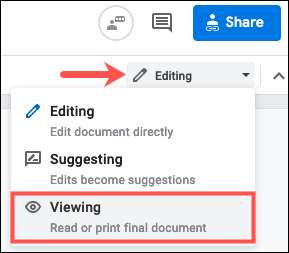
Vedrai immediatamente che hai cambiato le modalità con un breve messaggio "stai visualizzando" in basso. Noterai anche un menu compatto con solo poche opzioni come Vedere il conteggio delle parole o un'anteprima di stampa.

Ciò impedisce di apportare modifiche al documento.
Quando si termina utilizzando questa modalità, fare clic sulla casella a discesa Icona Eye e scegliere "Modifica". In alternativa, puoi andare a View & GT; Modalità nel menu e seleziona "Modifica".
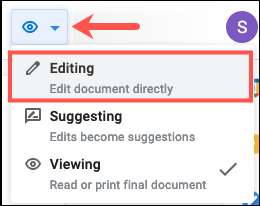
Utilizzare la modalità di visualizzazione durante la condivisione
Quando condividi un Google Doc, puoi consentire agli altri di apportare modifiche. Questo è l'ideale se lo sei collaborazione sul documento . Ma se vuoi qualcuno che stai condividendo con solo la visualizzazione del permesso e non apportare modifiche, anche questo è fattibile.
È possibile modificare l'autorizzazione di condivisione in modalità solo vista al momento in cui si condividi il documento o in seguito. Inoltre, è possibile regolare il permesso se stai semplicemente condividendo il collegamento.
Imposta la condivisione come solo vista
Per condividere il tuo documento, fai clic su "Condividi" in alto a destra. Dopo aver inserito la persona con cui vuoi condividere, fai clic sulla casella a discesa a destra e selezionare "Viewer".
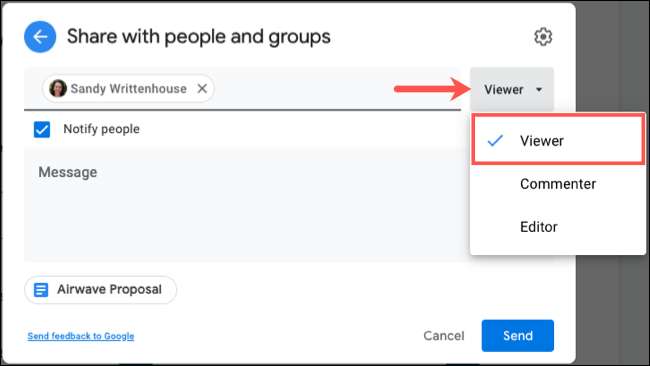
È quindi possibile continuare a condividere il documento come faresti normalmente.
Cambia condivisione per visualizzare solo
Se hai già condiviso il tuo documento, puoi modificare il permesso per visualizzare, solo dopo il fatto.
Fai clic su "Condividi" in alto. Quindi, a destra di una persona nell'elenco, fare clic sulla casella a discesa e scegli "Viewer".
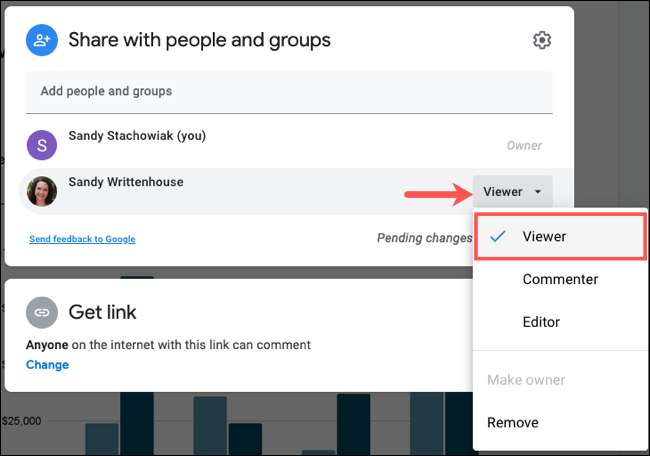
Assicurati di fare clic su "Salva" per applicare la modifica. Vedrai un messaggio "cambiamenti in attesa" finché non lo fai.
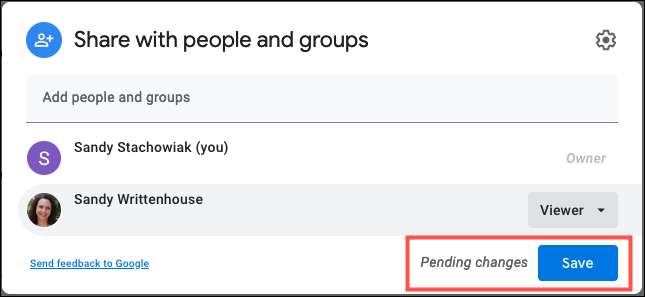
Limitare l'accesso del collegamento a vista solo
Se hai ottenuto un Link al tuo documento per condividerlo Con gli altri, puoi rendere tutti quelli che accedono al collegamento un visualizzatore invece di un editor.
Fai clic su "Condividi" in alto. Quindi, fare clic su "Modifica" nella sezione Ottieni collegamento della finestra pop-up.
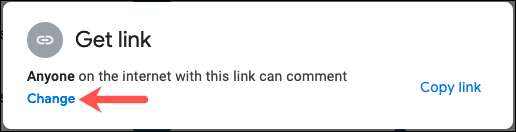
Sul lato destro, fare clic sulla freccia a discesa dell'editor e selezionare "Viewer".
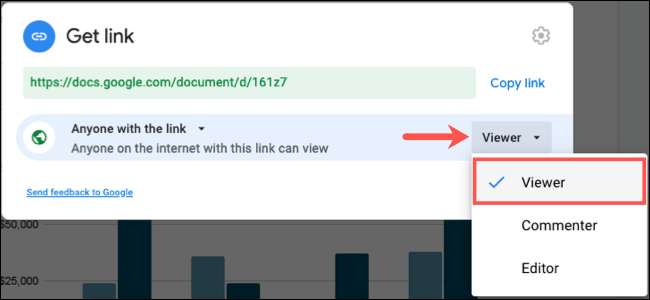
Fai clic su "Fatto" per salvare le modifiche.
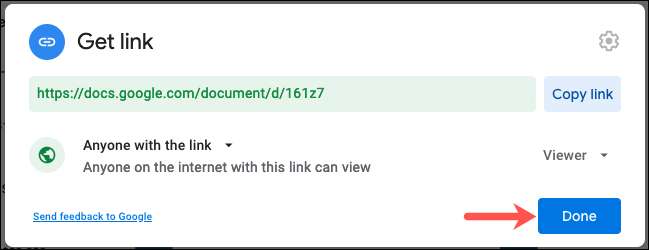
Per proteggere il documento da modifiche indesiderate, la vista, è solo il modo di andare. Se per te o gli altri stai condividendo, ricorda la modalità di visualizzazione in Google Docs. Se sei nuovo per l'applicazione, dai un'occhiata La nostra guida per principianti per Google Docs Per ulteriori suggerimenti.
IMPARENTATO: La guida per principianti per Google Documenti







